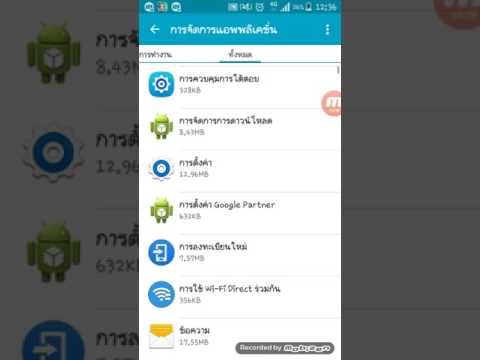
#Samsung #Galaxy # A9 เป็นหนึ่งในสมาชิกล่าสุดของอุปกรณ์ซีรีส์ A ที่เพิ่งเปิดตัวเมื่อไม่นานมานี้ รุ่นนี้เป็นที่รู้จักกันดีในฐานะสมาร์ทโฟนกล้องสี่ตัวเครื่องแรกของโลกเนื่องจากใช้กล้องหลังสี่ตัวเพื่อถ่ายภาพคุณภาพเยี่ยม คุณสมบัติที่น่าประทับใจอื่น ๆ ของอุปกรณ์นี้ ได้แก่ หน้าจอ Super AMOLED ขนาด 6.3 นิ้วและการใช้โปรเซสเซอร์ Snapdragon 660 รวมกับ RAM 8GB แม้ว่านี่จะเป็นอุปกรณ์ที่มีประสิทธิภาพที่ดี แต่ก็มีบางกรณีที่อาจเกิดปัญหาบางอย่างซึ่งเราจะแก้ไขในวันนี้ ในภาคล่าสุดของชุดการแก้ไขปัญหาของเราเราจะจัดการปัญหาภาพถ่ายจากกล้อง Galaxy A9 เป็นปัญหามืด
หากคุณเป็นเจ้าของ Samsung Galaxy A9 2018 หรืออุปกรณ์ Android อื่น ๆ สำหรับเรื่องนั้นโปรดติดต่อเราโดยใช้แบบฟอร์มนี้ เรายินดีเป็นอย่างยิ่งที่จะช่วยเหลือคุณเกี่ยวกับข้อกังวลใด ๆ ที่คุณอาจมีกับอุปกรณ์ของคุณ นี่เป็นบริการฟรีที่เรานำเสนอโดยไม่ต้องต่อสาย อย่างไรก็ตามเราขอให้เมื่อคุณติดต่อเราพยายามให้รายละเอียดมากที่สุดเท่าที่จะเป็นไปได้เพื่อให้สามารถทำการประเมินได้อย่างถูกต้องและจะได้รับแนวทางแก้ไขที่ถูกต้อง
วิธีแก้ไขภาพถ่ายกล้อง Samsung Galaxy A9 มืด
ปัญหา:เมื่อวันก่อนฉันถ่ายภาพด้วยแฟลช Samsung Galaxy A9 2018 และอย่างที่เคยได้ยินมาเหมือนเสียงคลิก (เสียงที่คุณได้ยินเมื่อเปิดแฟลชในกล้อง) ในตอนแรกกล้องจะไม่ปรับโฟกัส ฉันจึงรีสตาร์ทโทรศัพท์เพื่อแก้ไขปัญหานั้น ตอนนี้ฉันมาถ่ายภาพในอีกไม่กี่วันต่อมาโดยใช้แฟลชและภาพที่ออกมามืดสนิท ก่อนอื่นฉันพยายามถ่ายภาพตาภาพถ่ายออกมาเป็นสีดำโดยสิ้นเชิงดังนั้นฉันจึงพยายามถ่ายภาพทิวทัศน์โดยใช้แฟลชพื้นฐานแทนและภาพออกมาเป็นสีเหลืองและดูมืดมากพร้อมกับดูเหมือนฟิลเตอร์ซีเปีย ใช้แล้ว ฉันได้ตรวจสอบการตั้งค่าทั้งหมดและรีสตาร์ทโทรศัพท์ แต่ดูเหมือนว่าจะไม่มีอะไรทำงาน! ความคิดใด ๆ ?
สารละลาย: ก่อนดำเนินการตามขั้นตอนการแก้ปัญหาใด ๆ บนอุปกรณ์นี้คุณควรตรวจสอบให้แน่ใจว่าอุปกรณ์ทำงานบนซอฟต์แวร์เวอร์ชันล่าสุด หากมีการอัปเดตฉันขอแนะนำให้คุณดาวน์โหลดและติดตั้งก่อน หากโทรศัพท์ของคุณอยู่ในเคสฉันขอแนะนำให้คุณถอดออกจากเคสก่อน คุณควรทำความสะอาดเลนส์กล้องด้านหลังด้วยผ้าไมโครไฟเบอร์เพื่อให้แน่ใจว่าได้ขจัดสิ่งสกปรกหรือรอยเปื้อนที่อาจมีอยู่
ทำการซอฟต์รีเซ็ต
ขั้นตอนแรกในการแก้ไขปัญหาที่คุณต้องทำเมื่อโทรศัพท์มีปัญหาเกี่ยวกับวิธีการทำงานของกล้องคือการรีเซ็ตแบบนุ่มนวล การดำเนินการนี้จะรีเฟรชซอฟต์แวร์โทรศัพท์และโดยปกติจะแก้ไขข้อบกพร่องเล็กน้อยของซอฟต์แวร์ ในการรีเซ็ตแบบนุ่มนวลเพียงกดปุ่มเปิดปิดและปุ่มลดระดับเสียงค้างไว้ประมาณ 10 วินาที ปล่อยปุ่มเมื่อคุณรู้สึกว่าอุปกรณ์สั่นและเห็นโลโก้ Samsung Galaxy A9 บนหน้าจอ โทรศัพท์ของคุณจะรีบูตและหวังว่าจะเริ่มทำงานได้อย่างถูกต้องอีกครั้ง
ล้างแคชและข้อมูลของแอพกล้องถ่ายรูป
ปัจจัยหนึ่งที่อาจทำให้เกิดปัญหานี้คือข้อมูลที่เสียหายภายในแอพกล้องถ่ายรูปเอง เพื่อกำจัดความเป็นไปได้ที่จะเป็นผู้ร้ายคุณจะต้องล้างแคชและข้อมูลของแอพกล้อง
- จากหน้าจอหลักให้ปัดขึ้นบนจุดว่างเพื่อเปิดถาดแอพ
- แตะการตั้งค่า> แอพ
- แตะแอปพลิเคชันที่ต้องการในรายการเริ่มต้น
- ในการแสดงแอพที่ติดตั้งไว้ล่วงหน้าให้แตะเมนู> แสดงแอพระบบ
- แตะที่จัดเก็บ> ล้างแคช> ล้างข้อมูล> ลบ
เมื่อดำเนินการแล้วให้ตรวจสอบว่าปัญหายังคงเกิดขึ้นหรือไม่
ตรวจสอบว่าปัญหาเกิดขึ้นใน Safe Mode หรือไม่
บางครั้งแอปที่คุณดาวน์โหลดอาจทำให้เกิดปัญหานี้ วิธีที่ดีที่สุดในการตรวจสอบว่าเป็นกรณีนี้หรือไม่คือการเริ่มโทรศัพท์ใน Safe Mode เนื่องจากอนุญาตให้แอปที่ติดตั้งไว้ล่วงหน้าเท่านั้นที่สามารถทำงานในโหมดนี้ได้
- ปิดโทรศัพท์
- กด "Power" ค้างไว้
- ที่โลโก้“ Samsung” ปล่อย“ Power” แล้วกด“ ลดระดับเสียง” ทันที
- หลังจากรีบูตโทรศัพท์เสร็จแล้วให้ปล่อยปุ่ม ลายน้ำ "Safe Mode" ควรปรากฏอยู่ที่บริเวณด้านล่างของหน้าจอหลัก
หากปัญหากล้องไม่เกิดขึ้นในโหมดนี้คุณควรตรวจสอบว่าแอปใดเป็นสาเหตุของปัญหาและถอนการติดตั้ง
เช็ดพาร์ทิชันแคชของโทรศัพท์
โดยปกติโทรศัพท์จะจัดเก็บข้อมูลแคชของแอปไว้ในพาร์ติชันพิเศษในที่จัดเก็บข้อมูลภายใน ข้อมูลแคชนี้ช่วยให้โทรศัพท์สามารถเปิดแอปได้อย่างรวดเร็วอย่างไรก็ตามมีบางกรณีที่ข้อมูลที่บันทึกไว้อาจเสียหายซึ่งอาจทำให้เกิดปัญหากับอุปกรณ์ได้ ในการกำจัดปัจจัยนี้คุณจะต้องล้างพาร์ทิชันแคชของโทรศัพท์
- ปิดโทรศัพท์หากจำเป็น
- กด "Power" "Volume down" และ "Home" / "Bixby" ค้างไว้พร้อมกัน
- ที่หน้าจอ Android ปล่อยปุ่มและรอการเข้าถึง Android Recovery
- กด "ลดระดับเสียง" เพื่อเลื่อนเมนูเพื่อไฮไลต์ "ล้างพาร์ทิชันแคช"
- กด“ Power” เพื่อเลือกไฮไลต์
- สุดท้ายไฮไลต์“ ระบบรีบูตทันที” แล้วกด“ เปิด / ปิด”
ทำการรีเซ็ตเป็นค่าเริ่มต้นจากโรงงาน
- ปิดโทรศัพท์
- กดปุ่มเพิ่มระดับเสียงและปุ่ม Bixby ค้างไว้จากนั้นกดปุ่มเปิด / ปิดค้างไว้
- เมื่อโลโก้ Android สีเขียวปรากฏขึ้นให้ปล่อยปุ่มทั้งหมด ("การติดตั้งการอัปเดตระบบ" จะปรากฏขึ้นประมาณ 30-60 วินาทีก่อนที่จะแสดงตัวเลือกเมนูการกู้คืนระบบ Android)
- กดปุ่มลดระดับเสียงหลาย ๆ ครั้งเพื่อไฮไลต์ "ล้างข้อมูล / รีเซ็ตเป็นค่าเริ่มต้น"
- กดปุ่ม Power เพื่อเลือก
- กดปุ่มลดระดับเสียงจนกว่า "ใช่ - ลบข้อมูลผู้ใช้ทั้งหมด" จะถูกไฮไลต์
- กดปุ่ม Power เพื่อเลือกและเริ่มการรีเซ็ตต้นแบบ
- เมื่อการรีเซ็ตต้นแบบเสร็จสมบูรณ์ระบบจะไฮไลต์ "รีบูตระบบทันที"
- กดปุ่มเปิด / ปิดเพื่อรีสตาร์ทอุปกรณ์
หากขั้นตอนข้างต้นไม่สามารถแก้ไขปัญหาได้แสดงว่าปัญหาส่วนใหญ่เกิดจากส่วนประกอบฮาร์ดแวร์ที่ผิดพลาด สิ่งที่ดีที่สุดที่ต้องทำตอนนี้คือนำโทรศัพท์ไปที่ศูนย์บริการและทำการตรวจสอบ


